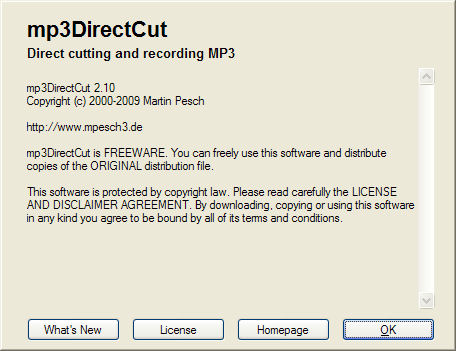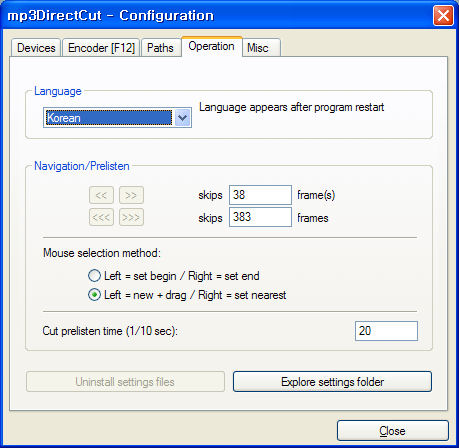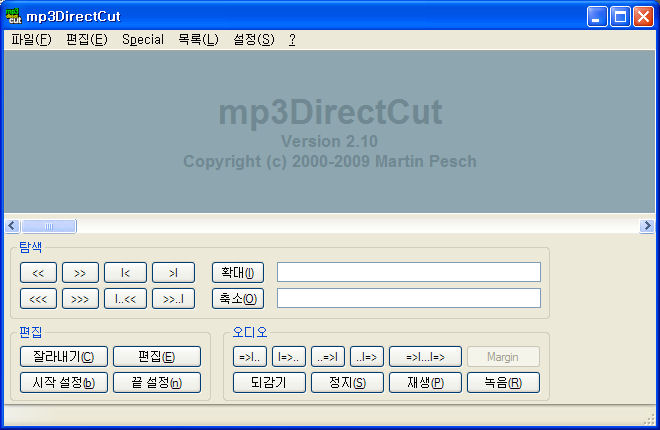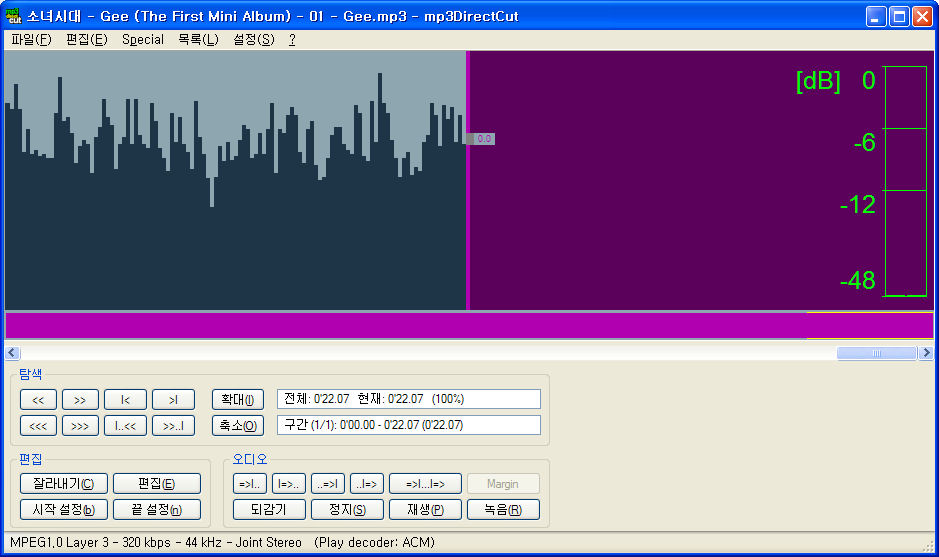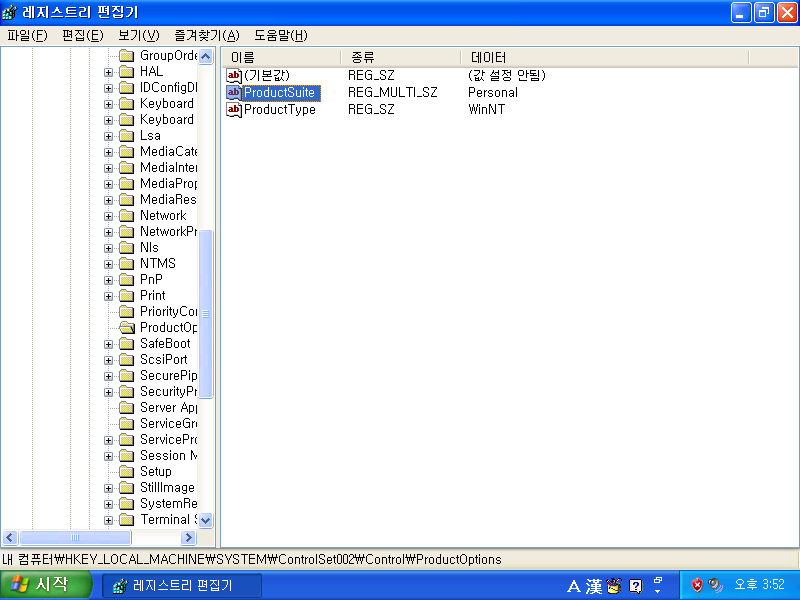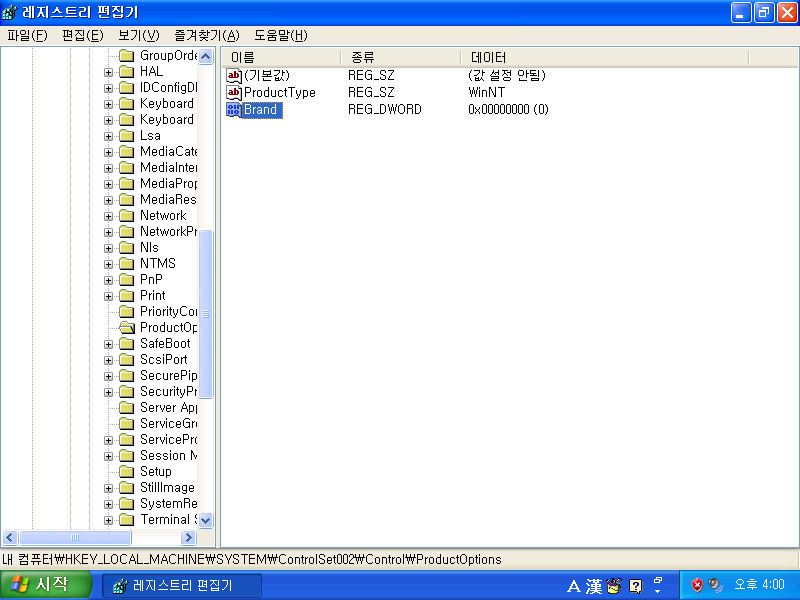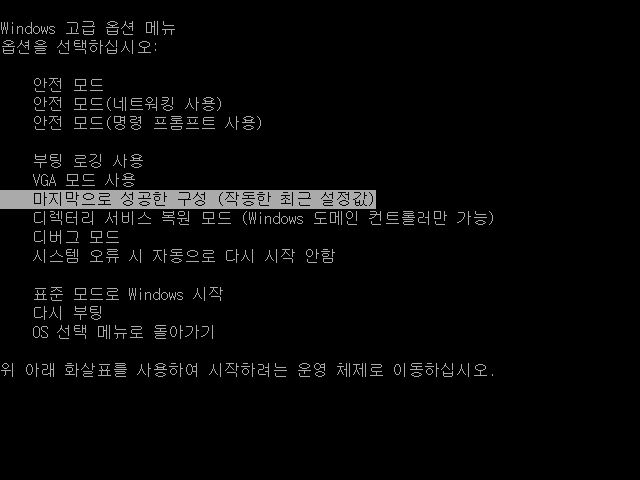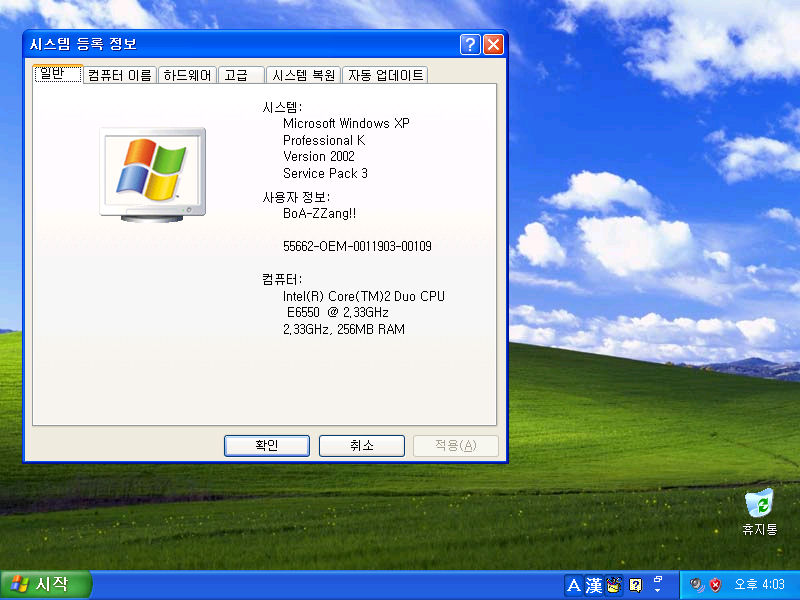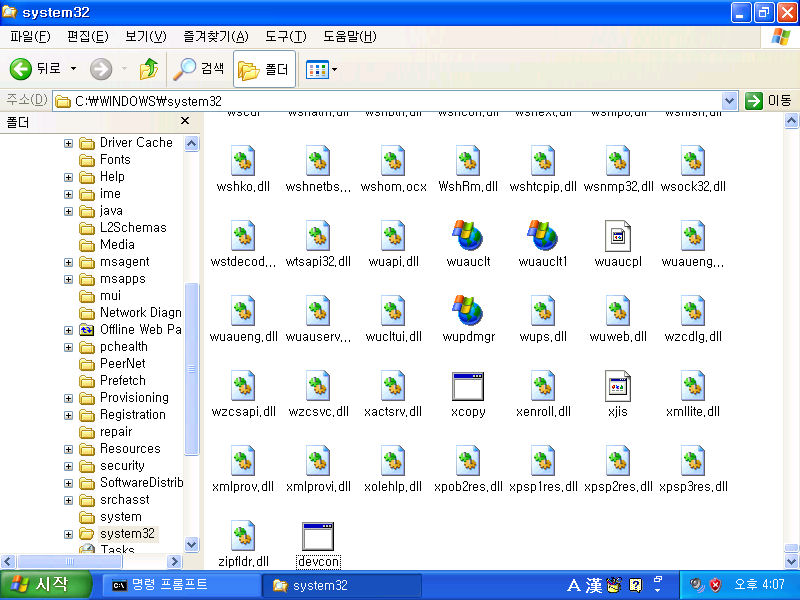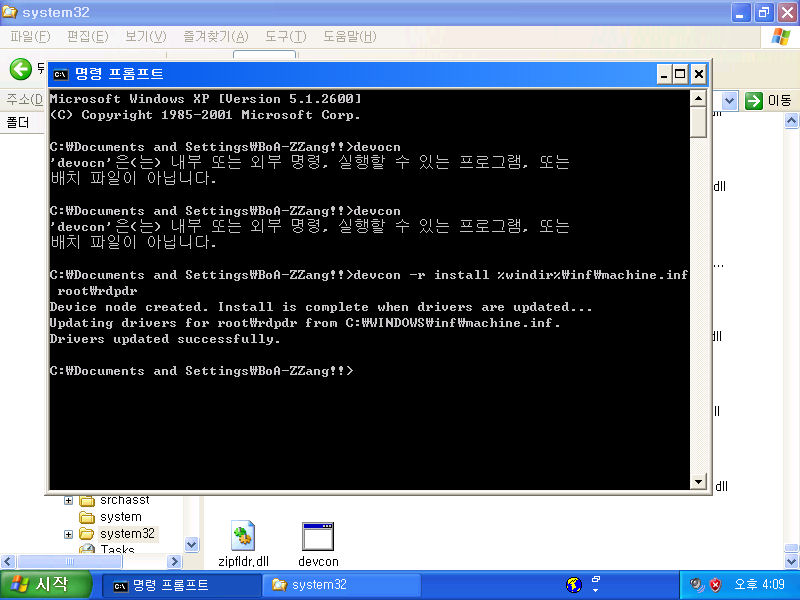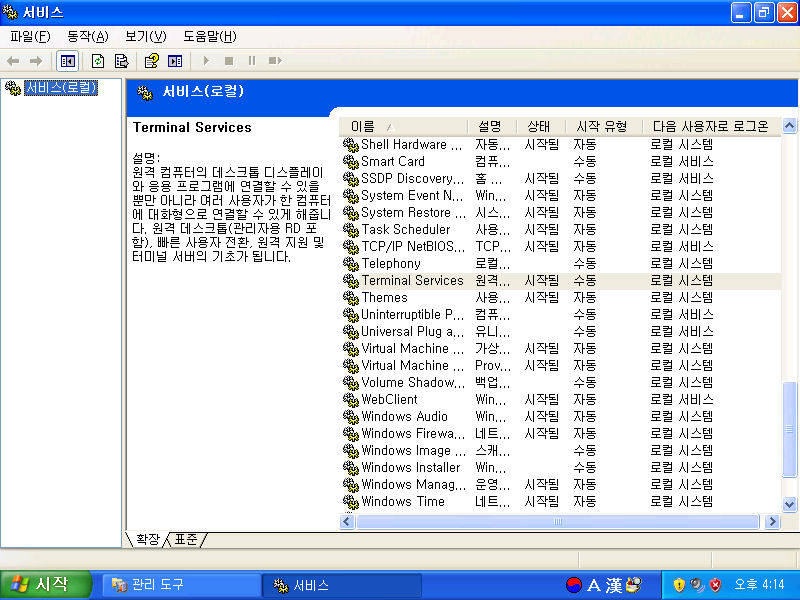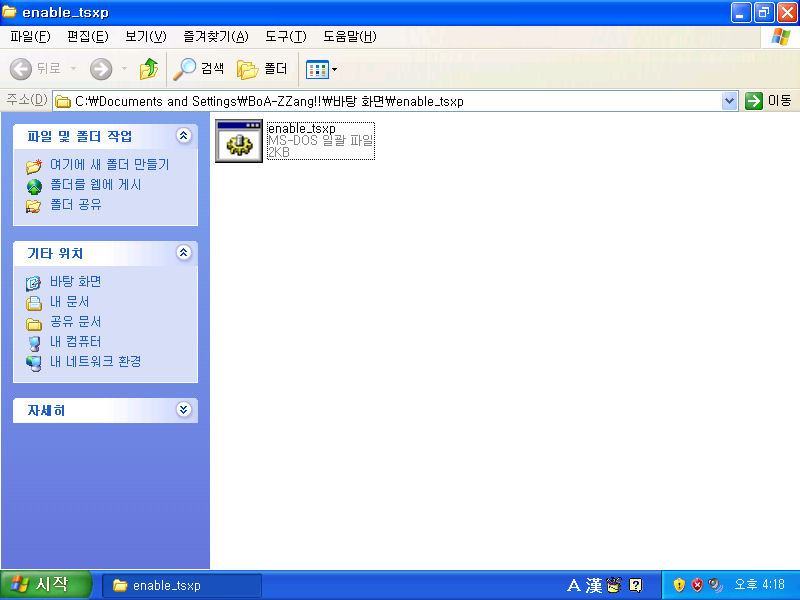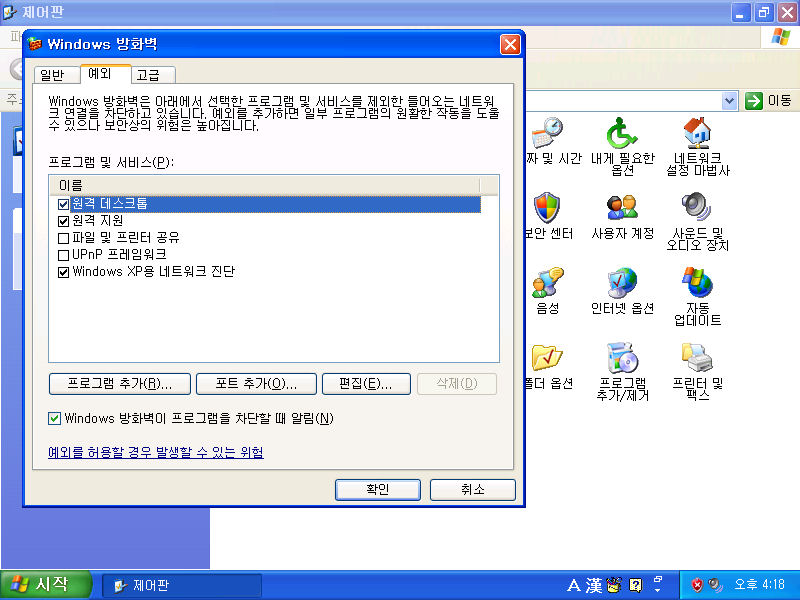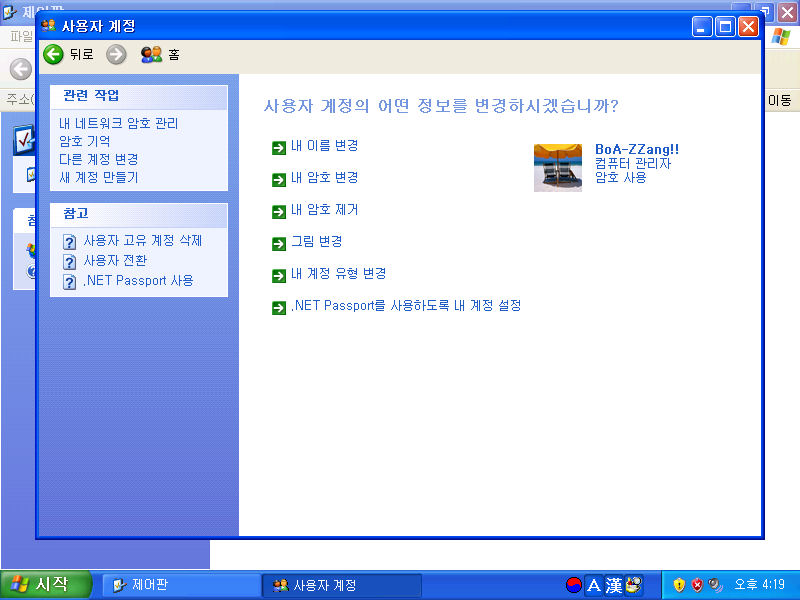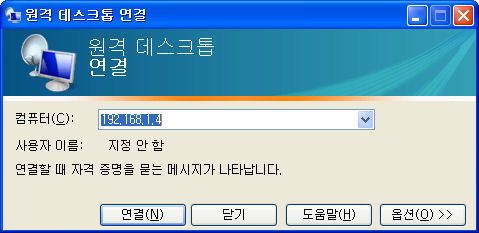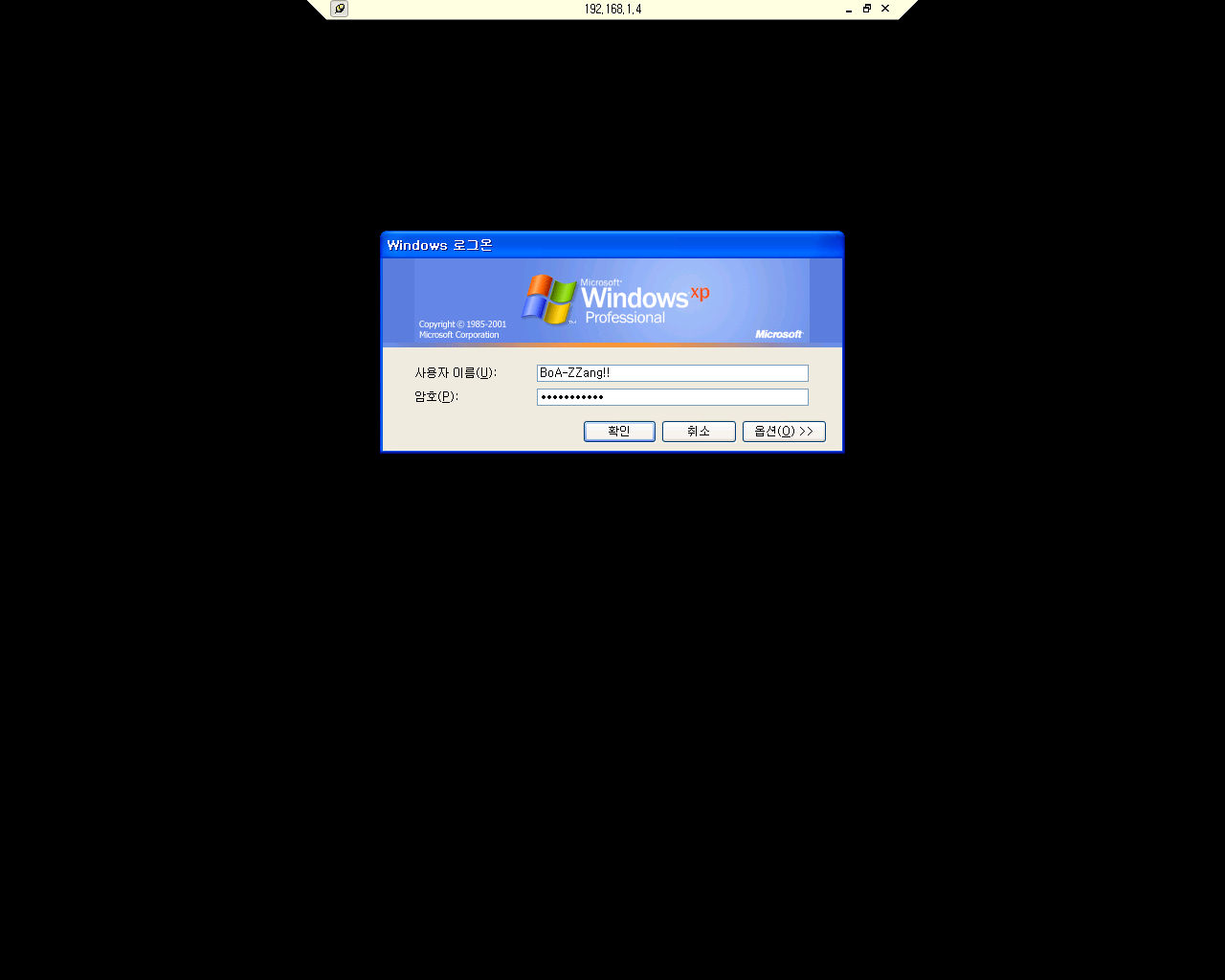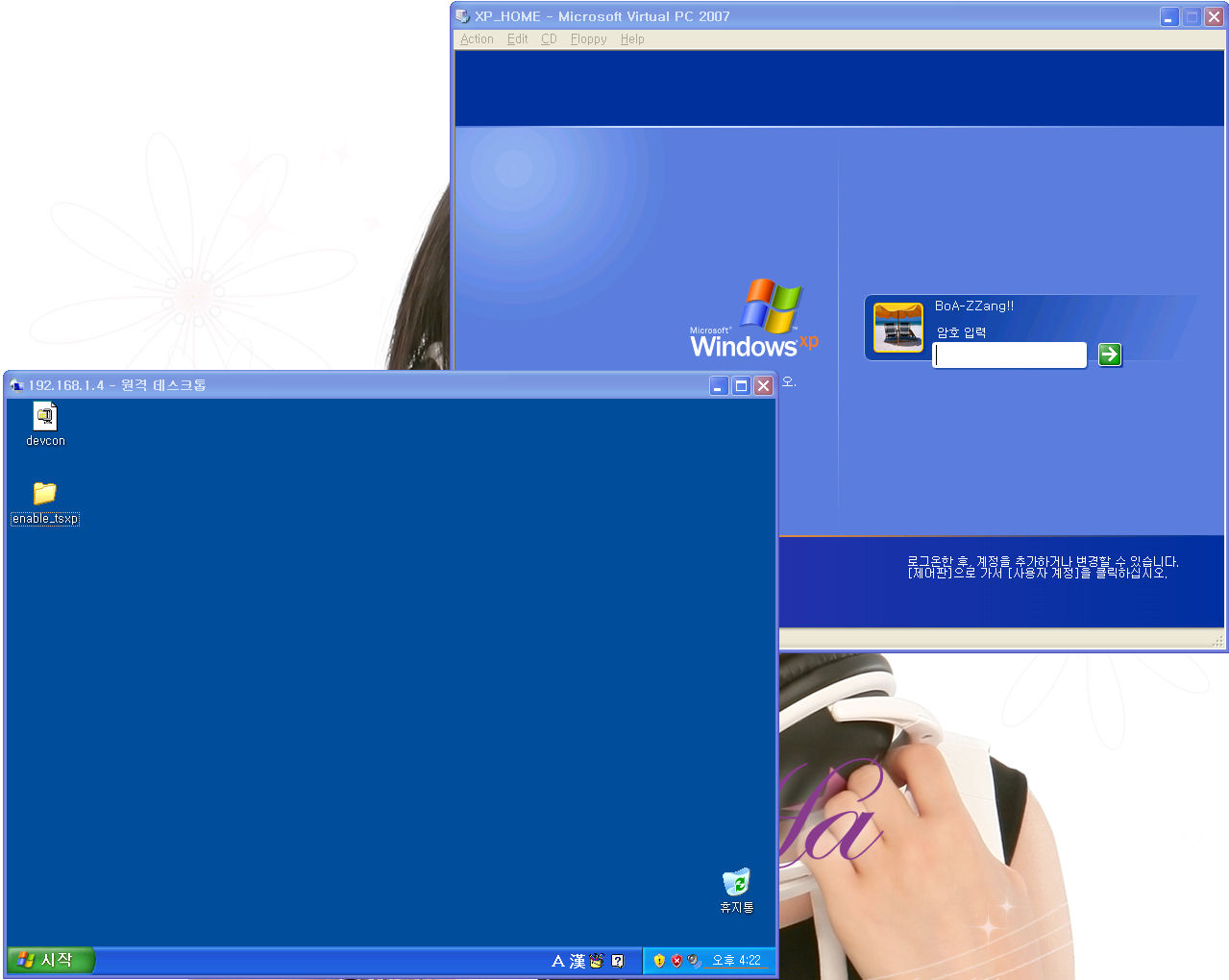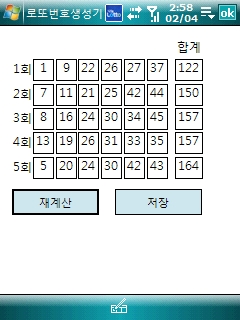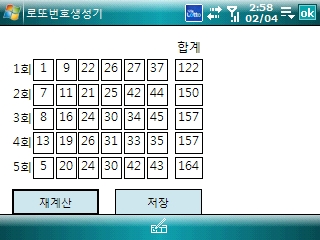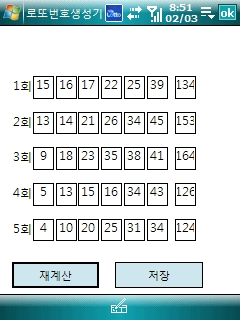요즘 도아님의 사이트에 심심치 않게 올라오는 시리즈 물을 보았다..
이름하야 추억의 프로그램!!!
나는 예전에 Apple II 를 쓰던 시절에 BASIC 에 대해 배우고 나서는 거의 컴퓨터를 접하지 못했었다.
이후에 접하게 된 것은 대학교 1학년 시절...
1학년 때의 생각으로는 가장 만만한 곳이 전산실이었고 거기에서 처음 만나게 된 XT급 컴퓨터가 나를 신세계에 안내하는 역할을 해주었다.
당시로서는 전산실의 컴퓨터에 있는 120MB 짜리 HDD 가 너무너무 크게 느껴졌던 그시절...
오늘 들어가보니 도아님이 문제를 냈더군...
추억의 프로그램에 빠져드는 문제들이다...
1. 이야기, 슈퍼세션, 인톡, KERMIT, QMODEM, ZMODEM, DSZ, 텔릭스, 한울, 신세대, 잠들지 않는 시간 중 아는 것을 적어 주세요
-> 이야기, QMODEM, ZMODEM, DSZ, 한울.. 모두 통신관련 프로그램이었다. 특히 이야기가 너무 유명한 프로그램이다. QMODEM 과 ZMODEM 은 통신 프로토콜 이었던 것 같은데...
2. 천리안, 케텔, 코텔, KOL, 하이텔, 컴퓨서브, 호롱불, 시샵 중 아는 것을 적어 주세요.
->천리안, 케텔, 코텔, 하이텔, 컴퓨서브, 시샵.. 개인적으로 요 최근까지 kornet.net 계정의 이메일을 사용하다가 최근에서야 그만두게 되었다. 모두 파란으로 넘어가면서 kornet.net 의 계정에 파란이 신경을 안쓰게 되면서 없어진 케이스... 그런데 왜 유니텔은 없는걸까? 나는 유니텔에서는 하동이랑 디빅동에서도 꽤 많은 활동을 했었는데.. 흠흠... ^^
3. 삼보 보석글, 하나워드, 아래아 한글, 백상, 문방사우 중 아는 것을 적어 주세요.
-> 삼보 보석글, 하나워드, 아래아 한글, 백상, 문방사우.. 대표적인 도스 시절의 워드프로세서.. 처음 하나워드를 첩했을 때는 심지어 하나워드의 정형화 때문에 이 워드로 작성한 문서를 더 좋아하는 사람도 부지기수 였다 ^^
4. Norton Commander, PC Tools, Mdir, DOS Navigator, PIE Commander 중 아는 것을 적어 주세요.
-> Norton Commander, PC Tools, Mdir 정도.. 나는 거의 Norton 의 신봉자 였다. 그때 불후의 명작 Norton Utilities 와 Norton Commander 때문에 나름 다른 사람들에게 PC 좀 쓴다는 소리를 들었었다. 이후 Norton 은 Norton Desktop 이라는 멋진 놈도 만들었으나 당시 엄청난 메모리를 잡아먹는 문제로 우리나라에는 쓰는 이가 많이 없기는 했다.
5. CP/M, PC DOS, MS DOS, DR DOS, OS/2, Xenix 중 아는 것을 적어 주세요.
-> CP/M, PC DOS, MS DOS, DR DOS, OS/2... 나는 이중 특히 OS/2 를 정말 좋아했다. 그래서 OS/2 Warp 가 출시되었을때는 구입을 하기도 했다. 그멋들어진 인터페이스와 강력한 멀티태스킹.. 그러나 결국은 실패하고 말았다. 이른바 킬러프로그램이 없었던 것이다...
6. 모노크롬, 허큘레스, CGA, EGA, VGA, SimCGA 중 아는 것을 적어 주세요.
-> 모노크롬, 허큘레스, CGA, EGA, VGA 정도... 거의 발전단계를 그대로 보는 듯한다... 특히 잼나는게 허큘레스.. 헤라클래스 아니었나? 천하장사~ ㅋㅋ 머 우째뜬 이 허큘레스카드는 해상도 면에서 탁월하다는 장점 때문에 흑백임에도 불구하고 우리나라에서 꽤나 많이 팔렸던 카드 였던것 같다.
7. XT, AT, SX, DX, MMX, 코프로세서 중 아는 것을 적어 주세요.
-> XT, AT, SX, DX, MMX... 이건 모두 만져본 종목... 특히 내 개인용 PC는 486SX 25 으로 시작했었기 때문에 SX에 대한 기억은 확실히 많이 있다. 요즘은 기본중의 기본인 Math Processor 가 빠진 코어.. 그래도 정말 멋진 시스템이었다. 당시 뉴텍이란 회사의 제품이었고 VESA 보드가 지원되는 보드였다. 그때 당시 가격도 거의 200만원 대였는데...
8. 모뎀, bps, cps, 보속도, MNP 중 아는 것을 적어 주세요.
->모뎀, bps, cps, 보속도, MNP.. 보속도라고 적으니 좀 신기하군... 원래 BaudRate 아닌가? 요즘도 나는 우리회사에서 통신쪽 프로그램을 하고 있기 때문에 참 익숙한 용어이다.
9. AT, ATZ, ATDT, ATO 중 아는 것을 적어 주세요.
-> AT, ATZ, ATDT, ATO... 모두 모뎀 제어 명령이다. 이거 잘 쓰는 사람은 거의 없었던듯... 그러나 전용에뮬이 아니라 일반 에뮬이나 텔넷 등을 이용해서 접속할 때는 꼭 숙지해야 하는 명령...
10. 고퍼, 아키, 유스넷, FTP Search 중 아는 것을 적어 주세요.
-> 고퍼, 아키, 유스넷, FTP Search... 당시 WWW 의 개념이 없을 때 텍스트 기반의 정보바다~ ^^
11. autoexec.bat, config.sys, msdos.sys, io.sys, 4dos.com 중 아는 것을 적어 주세요.
-> autoexec.bat, config.sys, msdos.sys, io.sys, 4dos.com.. 이거 모르면 간첩이다!!! 특히 4dos.com 은 정말 좋아라 해서 스크립트도 직접 짜서 돌리기도 하고 디스크립션 기능을 아주 좋아라 했다. 특히 dir 을 쳤을때 나오는 각양각색의 색깔별로 나오는 파일종류별 색상 지정이 압권이었던듯... ^^
12. 다음 내용을 읽고 어떤 기능을 하는 것인지 아는대로 적어 주세요.
1. LASTDRIVE=Z <- 드라이브를 잡을수 있는 한계를 Z 까지로 일단 할당한다. 예전의 작은 메모리에서는 드라이브를 할당하는 것도 자원이라 이런 지정이 필요했다.
2. DOS=HIGH,UMB <- DOS의 모듈 HIGH 및 UMB 에 올려둔다. 이러면 기본메모리에 할당되는 양이 늘어난다.
3. SHELL=C:\DOSDOS.com <- 기본적인 쉘을 지정한다. 기본적으로 지정하지 않으면 command.com 이 되고 이렇게 지정을 하면 다른 쉘도 가능하다. 여기서는 DOSDOS.com 난 원래 4dos.com 만 쉘로 지정했을 뿐이고~ ^^
4. STACK=9,256 <- 스택의 사이즈를 지정하는곳.. 이 스택의 경우는 너무 작게 잡으면 stack overflow 가 일어난다.
5. DEVICEHIGH=C:\DOS\HIME.SYS /TESTMEM:OFF <- 훔훔 HIMEM.SYS 인데 오타인듯.. 이럼 에러 나는데~ ^^ TESTMEM:OFF 를 선택하면 HIGH MEM 영역을 테스트하지 않고 그냥 메모리 번지를 할당한다~ 이건 MEM 상태가 좋을 때 빨리 넘어가기 위한 옵션~ DEVICEHIGH 는 현 DEVICE 를 HIGH MEM 영역으로 올려서 로드하는 기능인데~ HIMEM.SYS 는 이렇게 해도 HIGH 영역으로 안올라간다. 당연하지만 HIMEM.SYS 자체가 HIGH MEM 을 잡는 역할이라 당연히 안올라간다.
6. BREAK=on <- 이렇게 해놓으면 키보드상의 Break 키가 먹어서 중간중간에 프로그램을 잠시 멈출 때 가능한 키이다. 근디 요즘도 Break 기능이 되는지는 모르겠넹~ ^^;;
13. 다음 내용을 읽고 어떤 기능을 하는 것인지 아는대로 적어 주세요.
1. @ECHO OFF <- 화면상에 autoexec.bat 파일이 써지지 않도록 한다 . @ 가 붙으면 그 명령 자체도 써지지 않게 한다.
2. LH C:\DOS\SMARTDRV.EXE 2048 1024 /n /q <- smartdrv... 그래도 6.0 들어와서 가장 비약적인 발전을 한 캐쉬 프로그램이다. 원래는 ncache 가 더 유명했는데~ 우쨌든 그 영역을 잡아주는 명령어~ 그리고 여기서 쓰이는 LH 는 DEVICEHIGH 와 같이 모듈을 HIGH 영역으로 옮겨서 잡는 역할을 한다.
3. PROMPT $p$g <- 요게~ 도스 명령을 기다리는 프롬프트를 지정하는 역할 이다.. 요 명령어를 쓰면 c:\> 요렇게 나온다~ 다른거를 더 추가하면 꺽쇠 앞부분을 다른 방법으로 지정해줄수도 있지요~
4. PATH C:\;C:\DOS;C:\Gain <- 언제어디서나 실행 가능한 path를 지정해 주는곳
5. SET TEMP=C:\Windows\Temp <- TEMP 폴더 지정... 요놈과 PATH는 아직도 잘 살아남아서 내컴퓨터에 가서 잘 찾아보면 나온다~ ^^
14. FoxBase, dBase, Lotus123, Quattro 중 아는 것을 적어 주세요.
-> FoxBase, dBase, Lotus123, Quattro... 특히 그중 dBase 가 압권이었다. 거의 데이터베이스라는 개념을 정립해준 프로그램이랄까~
15. Turbo C, MASM, GW Basic, QuickBasic 중 아는 것을 적어 주세요.
-> Turbo C, GW Basic, QucikBasic... 특히 터보 C는 원래 PC에 깔려있기만 하고 거의 쓰지 않았었는데~ 회사에 와서 보니 참 많이 쓰게 되더라는.. ^^;;
16. *.ims, *.iss, *.rol, *.stm 확장자와 implay 중 아는 것을 적어 주세요.
->*.ims, *.iss, *.rol, *.stm, 그리고 implay 전부 당시 유명한 음악프로그램이었죠~
17. 조합형, 완성형, 두벌식, 세벌식, 점 글꼴, 윤곽선 글꼴, 고정공백 글꼴, 비례공백 글꼴 중 아는 것을 적어 주세요.
-> 조합형, 완성형, 두벌식, 세벌식, 점 글꼴, 윤곽선 글꼴, 고정공백 글꼴, 비례공백 글꼴 다 아는 말이긴 한데 Raster Font 나 Vector Font 이런 영어가 익숙하긴 하네요~ ^^
18. lha, lhz, arc, arj, zip, rar 중 아는 것을 적어 주세요.
-> lha, lhz, arc, arj, zip, rar 등은 모두 아네요~ ^^
19. 닥터 할로, 페인트브러시, 디럭스페인트, 네오페인트, 하늘, SEA, 그래픽 웍샵 중 아는 것을 적어 주세요.
-> 닥터 할로, 페인트브러시, 디럭스페인트, SEA, 그래픽 웍샵 : 근디 하늘은 머였지? ^^
20. 자신이 사용해 본 컴퓨터의 사양을 모두 적어 주세요.
-> 현재까지 사용해본게 XT,AT,386,486,펜티엄,펜티엄 MMX, 펜티엄2, 펜티엄 3, 펜티엄 4, 지금은 듀얼코어~ ^^







 Energy Blue.msi
Energy Blue.msi




 f6flpy3286.zip
f6flpy3286.zip




 mp3DC210.exe
mp3DC210.exe